- عیب یابی و رفع مشکل ناشی از تداخل پلاگین ها در وردپرس
- سناریوی ۱: سایت بالا می آید اما پلاگین مورد نظر به درستی کار نمی کند
- سناریوی ۲: پلاگینی را بروز رسانی کرده و یا پلاگین جدیدی نصب کرده اید و حالا مشکلی ایجاد شده است.
- سناریوی ۳: خطای ناشی از بروز رسانی خودکار یا دستی هسته، پلاگین و قالب
- وقتیکه پلاگین یا قالب شما دچار مشکل شده یا خطایی در بالای سایت نمایش داده می شود
- وقتیکه شما با صفحه سفید مرگ مواجه می شوید
- چگونه از ایجاد تداخل در آینده جلوگیری کنیم؟
تداخل پلاگین های وردپرس و چگونگی بررسی و رفع آنها
وقتیکه در مورد مشکلات بالقوه پلاگین ها که باعث ایجاد مشکل برای سایت های وردپرسی می شود فکر می کنید، حتما ذهن شما به سمت پلاگین هایی با ساختار کدنویسی ضعیف میرود که منجر به ایجاد مشکلاتی در اجرا، بارگذاری و امنیت سایت می شود، درست است؟
یا شاید هم با توجه به اخباری که در مورد پلاگین های فیک شنیده می شود، نگرانی شما از بابت اصالت پلاگین و مشکلات امنیتی آن که ممکن است منجر به ایجاد مشکل در سایت شما شود، افزایش یافته است.

اما نگرانی دیگری که شما باید به هنگام افزودن پلاگین جدید به سایت خود و یا بروز رسانی پلاگین های موجود داشته باشید، مسئله تداخل پلاگین ها است.
خیلی خوب است که هزاران پلاگین توسط افراد و توسعه دهندگان مختلف برای مقاصد گوناگون برای سیستم وردپرس نوشته شده است. اما هیچ تضمینی وجود ندارد که پلاگینی که شخص نوشته با پلاگینی که توسط فرد دیگری نوشته شده است، تداخل نداشته باشد.
این تداخل ها ممکن است ناشی از عوامل زیر باشد:
- تداخل بین دو پلاگین
- تداخل بین قالب سایت شما و پلاگین بروزرسانی شده یا پلاگینی که جدیدا به سایت شما اضافه شده است
- تداخل ناشی از پلاگین و نسخه فعلی سایت وردپرسی شما
علائم تداخل ناشی از پلاگین به دو صورت کلی ذیل است:
- سایت شما دچار ضعف در اجرا و بارگذاری می شود، ممکن است یک پلاگین باعث شده باشد که روند عادی سایت دچار اشکال شده باشد.
- یا صفحه سفید مرگ خود را بعد از بروز رسانی یا نصب پلاگین جدید نشان می دهد.
اگر این اتفاق برای سایت شما افتاده است، برای رفع آن نیاز دارید تا بدانید چگونه باید خطایابی کرده و راهی سریع برای حل مشکل مورد نظر پیدا کرد. آموزش زیر به شما کمک خواهد کرد تا تداخل ناشی از یک پلاگین را شناسایی کرده و مشکل را حل کنید. همچنین نکاتی نیز در آموزش در مورد اینکه چگونه از ایجاد این تداخل ها در آینده جلوگیری کنیم نیز ذکر شده است.
عیب یابی و رفع مشکل ناشی از تداخل پلاگین ها در وردپرس
علت اینکه وردپرس و دیگر منابع ارائه دهنده پلاگین اطلاعات کامل و جزئیات بسیاری را به کاربران ارائه می کنند، این است که کاربر با مرور این اطلاعات و جزئیات بتواند تصمیمی آگاهانه در مورد نصب پلاگین مورد نظر روی سایت خود بگیرد. این ویژگی از این نظر نیز بسیار مفید است که به کاربرانی که نمی توانند کدهای پلاگین را بررسی کنند، اما می خواهند از هر گونه مشکلی بالقوه ای که در انتظارشان است حذر کنند، کمک خواهد کرد.
برای مثال تصویری که در زیر ارائه شده، مربوط به پلاگین Yoast Seo است که در این صفحه شما باید بخش هایی که با کادر قرمز مشخص شده اند را قبل از نصب این پلاگین بررسی کنید:

خب بریم سر اصل موضوع، یعنی تداخل پلاگین ها. اگر پلاگینی که از اون در سایتتون استفاده می کنید متوقف بشه یا خطایی ناشی از اشکال در یک پلاگین در سایت نمایش داده بشه و یا با صفحه سفید مرگ روبرو بشید، چه کاری انجام می دهید؟
در زیر سه سناریوی متداول وجود دارد که ممکن است شما نیز با یکی از آنها برخورد داشته اید و ممکن است مشکل شما نیز باشد:
سناریوی ۱: سایت بالا می آید اما پلاگین مورد نظر به درستی کار نمی کند
اگر یکی از پلاگین های سایت شما دچار مشکل شده ولی شما هنوز به پیشخوان دسترسی دارید، می توانید بررسی کنید که آیا بروز رسانی جدیدی برای پلاگین مورد نظر ارائه شده است یا خیر. شاید مشکل ناشی از کدهای CSS یا JavaScript درون پلاگین باشد.
در صورتیکه بروز رسانی برای پلاگین مورد نظر موجود میباشد، مراحل بروز رسانی را انجام دهید. سپس سایت خود را بررسی کنید. اگر مشکل حل شده باشد، مشخص است که نویسنده پلاگین از تداخل یا مشکل پلاگین آگاه شده و آن را رفع کرده است.
سناریوی ۲: پلاگینی را بروز رسانی کرده و یا پلاگین جدیدی نصب کرده اید و حالا مشکلی ایجاد شده است.
پلاگین جدیدی را به سایت خود اضافه کرده اید یا پلاگینی را که از قبل در سایت نصب شده، بروز رسانی کرده اید. این مشکل نیاز به عیب یابی ندارد.
تنها کافی است پلاگین مورد نظر را غیرفعال کرده و به سایت خود مراجعه کنید. آیا همه چیز درست است؟ اگر مشکل رفع شده بود، کافی است ایراد مورد نظر را به نویسنده پلاگین اعلام کنید تا آن را رفع کنند.
در مدتی که پلاگین توسط نویسنده آن در حال بررسی و عیب یابی است، بهتر است به دنبال پلاگین جایگزین باشید تا سایت شما دچار مشکل نشود.
سناریوی ۳: خطای ناشی از بروز رسانی خودکار یا دستی هسته، پلاگین و قالب
اشتباه نکنید: از نظر ما مشکلی در بروز رسانی خودکار هسته وردپرس، قالب ها و پلاگین ها وجود ندارد. اما اگر شما از قابلیت بروز رسانی خودکار برای سایت وردپرسی خودتون استفاده می کنید، باید بدانید که حل مشکل تداخل در این مورد، نیاز به کار و تلاش بیشتری خواهد داشت.
به طور کلی دو راه برای رفع این مشکلات وجود دارد، که بسته به اینکه خطای ایجاد شده چگونه خود را نشان می دهد، در زیر به این راه ها خواهیم پرداخت:
وقتیکه پلاگین یا قالب شما دچار مشکل شده یا خطایی در بالای سایت نمایش داده می شود
سایت شما همچنان بالا می آید و مشکلی در بارگذاری نداشته و می توانید به پیشخوان دسترسی داشته باشید. خب در صورتیکه سایت شما دچار مشکل مشابهی شده، کافی است مراحل زیر را طی کنید:
- فایل های پشتیبانی (backup) که اخیرا تهیه کرده اید را بررسی کنید. اگر فایلی دارید که دقیقا مربوط به قبل از بروز این مشکل است، کافی است بکاپ مورد نظر را بازگردانی کرده و به مرحله ۵ بروید.
- اگر فایل پشتیانی که مربوط به قبل از بروز مشکل باشد در هاست خود ندارید، به پیشخوان سایت خود رفته و از قسمت افزونه ها در پایین صفحه، طبق تصویر زیر تیک گزینه افزونه را زده و گزینه غیرفعال کردن را انتخاب کنید و بر روی دکمه اجرا کلیک کنید تا همه افزونه ها غیرفعال شوند:

- سایت خود را بررسی کنید و ببینید که آیا مشکل حل شده است یا خیر. اگر مشکل حل شده است، پس می توان نتیجه گرفت که یکی از پلاگین ها باعث ایجاد این مشکل شده است.
- قالب سایت را به قالب پیش فرض وردپرس برگردانید.

در صورتیکه قالب پیش فرض وردپرس را پاک کرده اید، کافی است از قسمت پوسته ها، بر روی دکمه افزودن پوسته تازه کلیک کرده و در صفحه باز شده، طبق تصویر بالا، پوسته پیش فرض وردپرس را نصب و فعال کنید.بروز رسانی قالب بعضی اوقات می تواند مشکل ساز شود چرا که ممکن است طراح قالب توابعی را به قالب اضافه کرده باشد که مشابه آنها در پلاگینی که استفاده می کنید وجود داشته باشد.
سایت خود را مجددا بررسی کرده و مطمئن شوید که مشکل رفع شده است. اگر مشکل همچنان پابرجاست، میتوان نتیجه گرفت که قالب شما دچار مشکل بوده و باید با طراح تماس گرفته و از وی برای حل مشکل قالب خود کمک بخواهید. - اگر مشکل با تغییر قالب حل شده است، حالا نوبت آن است که هر یک از پلاگین های سایت را به طور جداگانه تست کنیم.
- این کار را با فعال کردن مجدد پلاگین اصلی سایت خود آغاز کنید البته اگر فقط یک پلاگین اصلی برای سایت خود دارید، میبایست این کار را انجام دهید. به عنوان مثال اگر از ووکامرس استفاده می کنید، با فعال کردن مجدد آن می توانید حداقل سایت خود را بدون مشکل مجددا بارگذاری کنید.
- بعد از آن، پلاگینی که به آن شک دارید و ممکن است آن پلاگین باعث ایجاد این مشکل شده باشد را به سایت خود اضافه کنید یا اگر در سایت موجود است، آن را مجدد فعال کنید. در صورتیکه خطایی ظاهر شد، می توانید نتیجه بگیرید که از این پلاگین بوده است. اگر پلاگین مورد نظر مشکلی نداشت، با پلاگین بعدی امتحان کنید.
- میبایست این کار را برای هر یک از پلاگین های سایت انجام داده تا پلاگینی که باعث ایجاد مشکل و تداخل می شود را شناسایی کنید. قبل از این که پلاگین بعدی را بخواهید فعال کنید، مطمئن شوید که پلاگین قبلی را غیرفعال کرده اید. چرا که با این کار تشخیص پلاگینی معیوب راحت تر خواهد بود.
- به محض اینکه پلاگین معیوب را تشخیص دادید، آن را غیرفعال کردن و مشکل را با نویسنده پلاگین در میان بگذارید تا برای رفع مشکل آن اقدام کند.
- حالا همه چیز به شما بستگی دارد که آیا میخواهید تا برطرف شدن مشکل پلاگین مذکور صبر کنید یا به دنبال پلاگین جایگزین بگردید.
وقتیکه شما با صفحه سفید مرگ مواجه می شوید
صفحه سفید مرگ در وردپرس قسمتی است که هیچ از یک کاربران وردپرس تمایلی به روبرو شدن با آن ندارد. اما اگر این صفحه سفید ناشی از آپدیت دستی اخیری باشد که انجام داده اید، باید مراحل زیر را برای رفع این مشکل طی کنید:
- اگر با صفحه سفید مرگ مواجه شدید، پس معنی آن این است که نمی توانید به پیشخوان دسترسی پیدا کنید و این یعنی نمی توانید به قسمت افزونه های سایت خود بروید. در این مورد باید به کنترل پنل هاست خود مراجعه کرده و از قسمت File Manager به فایل های سایت خود دسترسی پیدا کنید.
- تمام پلاگین های سایت خود را غیرفعال کنید. برای این کار کافی است نام پوشه مربوط به پلاگین های سایت خود را که معمولا plugins نام دارد، تغییر دهید و نام دیگری برای آن بگذارید برای مثال old-plugins.
- اگر ترجیح می دهید که تمام فایل ها را حذف کنید (که این کار نیز باعث غیرفعال شدن آنها می شود)، قبل از این کار بهتر است که از سایت خود و فایل ها بکاپ (فایل پشتیبان) تهیه کنید. به محض اینکه فایل ها از هاست شما حذف شدند، می توانید پلاگین های ذخیره شده را مجددا در همان پوشه بارگذاری کند. این کار باعث فعال شدن مجدد آنها نخواهد شد، فقط آن ها را دوباره به هاست شما برمیگرداند.
- با غیرفعال کردن پلاگین ها، اکنون شما می توانید وارد پیشخوان سایت خود شوید. اگر با اینکه کش مرورگر خود را پاک کرده اید، همچنان صفحه سفید را مشاهده می کنید باید بگوییم که مشکل از قالب سایت شما است.
- برای غیرفعال کردن قالب، باید کاری که برای غیرفعال کرن پلاگین ها انجام دادیم را انجام دهید. برای اینکار کافی است نام پوشه مربوط به قالب ها را که در هاست معمولا themes نام دارد، تغییر دهید و نام دیگری برای این پوشه بگذارید برای مثال old-themes.
بعد از انجام این کار باید بتوانید وارد پیشخوان سایت خود شده و قالب خود را تعویض کنید.
چگونه از ایجاد تداخل در آینده جلوگیری کنیم؟
همان طور که مشاهده می کنید، رفع مشکل تداخل به آن سختی ها هم نیست. بلکه فقط کمی نیاز به صبر و زمان دارد تا بتوان منبع مشکل را شناسایی کرد.
اگر میخواهید از رخ دادن این مشکل در آینده جلوگیری کنید، در زیر به چند نکته اشاره کرده ایم که به شما کمک می کند تا این کار را عملی کنید:
- به طور کلی، هر پلاگینی را نباید همین طور روی سایت خود نصب کنیم بلکه ابتدا باید از کاربردی آن اطمینان حاصل کرده و اگر نشود بدون پلاگین به هدف خود رسید، آن پلاگین را نصب کنیم.
همان طور که متخصصان وردپرس می گویند، هر چه از پلاگین کمتری استفاده کنید، کمتر هم به مشکل خواهید خورد. - همیشه زمانی را صرف مطالعه بخش reviews و support پلاگین ها بکنید قبل از اینکه بخواهید آنها را روی سایت خود نصب کنید. اگر هم وقت کافی برای این کار را ندارید، بهتر از سایت هایی که در زمینه تحلیل پلاگین ها فعالیت دارند کمک بگیرید.
- همیشه پلاگین های سایت خود را بروز نگه دارید.
- پلاگین ها را یکی یکی بروز رسانی کنید تا در صورت بروز مشکل بتوانید سریعا پلاگین معیوب را شناسایی کنید.
- اگر از قابلیت بروز رسانی خودکار استفاده می کنید، مطمئن شوید که قبل از هر بروز رسانی عمل پشیبان گیری (backup) انجام می شود تا در صورت بروز مشکل بتوانید به حالت قبل از بروز رسانی برگردید.
- هر چند ماه یکبار پلاگین های سایت خود را بررسی کنید و مطمئن شوید که بیشتر از شش ماه از بروز رسانی و یا پشتیبانی آن توسط نویسنده پلاگین نگذشته باشد. در غیراینصورت، بهتر است به دنبال پلاگین جایگزین باشید.
- قبل از هر بروز رسانی یا نصب پلاگین جدید، از سایت خود فایل پشتیبان تهیه کنید.
- دانش خود را در زمینه وردپرس و php بالا ببرید که در صورت لزوم و در مواقعی که نمی توانید با نویسنده پلاگین یا پشتیبان ارتباط برقرار کنید، بتوانید تا حدی مشکل خود را برطرف کنید.
امیدواریم این مقاله برای شما عزیزان مفید بوده باشد، در صورتیکه سوالی داشتید می توانید آن را از قسمت دیدگاه ها در پایین همین پست مطرح کنید تا در اسرع وقت توسط تیم پشتیبان نوین وردپرس پاسخ داده شود.
منبع: WordPress Plugin Conflicts: How to Check for Them and What to Do
لیست مطالب
- عیب یابی و رفع مشکل ناشی از تداخل پلاگین ها در وردپرس
- سناریوی ۱: سایت بالا می آید اما پلاگین مورد نظر به درستی کار نمی کند
- سناریوی ۲: پلاگینی را بروز رسانی کرده و یا پلاگین جدیدی نصب کرده اید و حالا مشکلی ایجاد شده است.
- سناریوی ۳: خطای ناشی از بروز رسانی خودکار یا دستی هسته، پلاگین و قالب
- وقتیکه پلاگین یا قالب شما دچار مشکل شده یا خطایی در بالای سایت نمایش داده می شود
- وقتیکه شما با صفحه سفید مرگ مواجه می شوید
- چگونه از ایجاد تداخل در آینده جلوگیری کنیم؟
- تمامی دیدگاه ها قبل از انتشار عمومی توسط کارشناسان سایت بررسی خواهند شد.
- دیدگاه هایی که جنبه تبلیغاتی داشته باشند تایید نخواهند شد.
- آدرس سایت ، مشخصات مدیریت و... در متن دیدگاه حذف خواهند شد.
- دیدگاه هایی که به زبان انگلیسی باشند تایید نخواهند شد.
- دیدگاه هایی که حاوی توهین ، تهدید یا... باشند تایید نخواهند شد.
دیدگاهتان را بنویسید
برای نوشتن دیدگاه باید وارد بشوید.







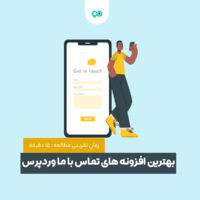




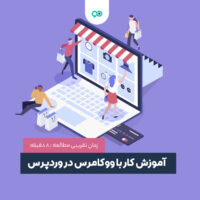







سلام. ممنونم از مطلب خوبتون
من به مشکلی خوردم. من تو سایتم از ووکامرس استفاده می کنم. الان چند روزی هست که عکسهای برخی از محصولاتم ناپدید شده. می خوام بدونم ممکنه بخاطر بروزرسانی وردپرسم باشه؟ من هنوز وردپرس رو آپدیت نکردم.
سلام
از بروز بودن هسته وردپرس و افزونه ووکامرس مطمئن بشید البته قبلش برای احتیاط از سایت یک نسخه پشتیبان تهیه کنید
موفق باشید
مطالب بالا بسیار عالی و کاربردی بود و خیلی به ما کمک کرد . با تشکر از مطااب خوب شما
ضمناً در صورت امکان لطفا فرمایید به سایت ما هم سری بزنید .